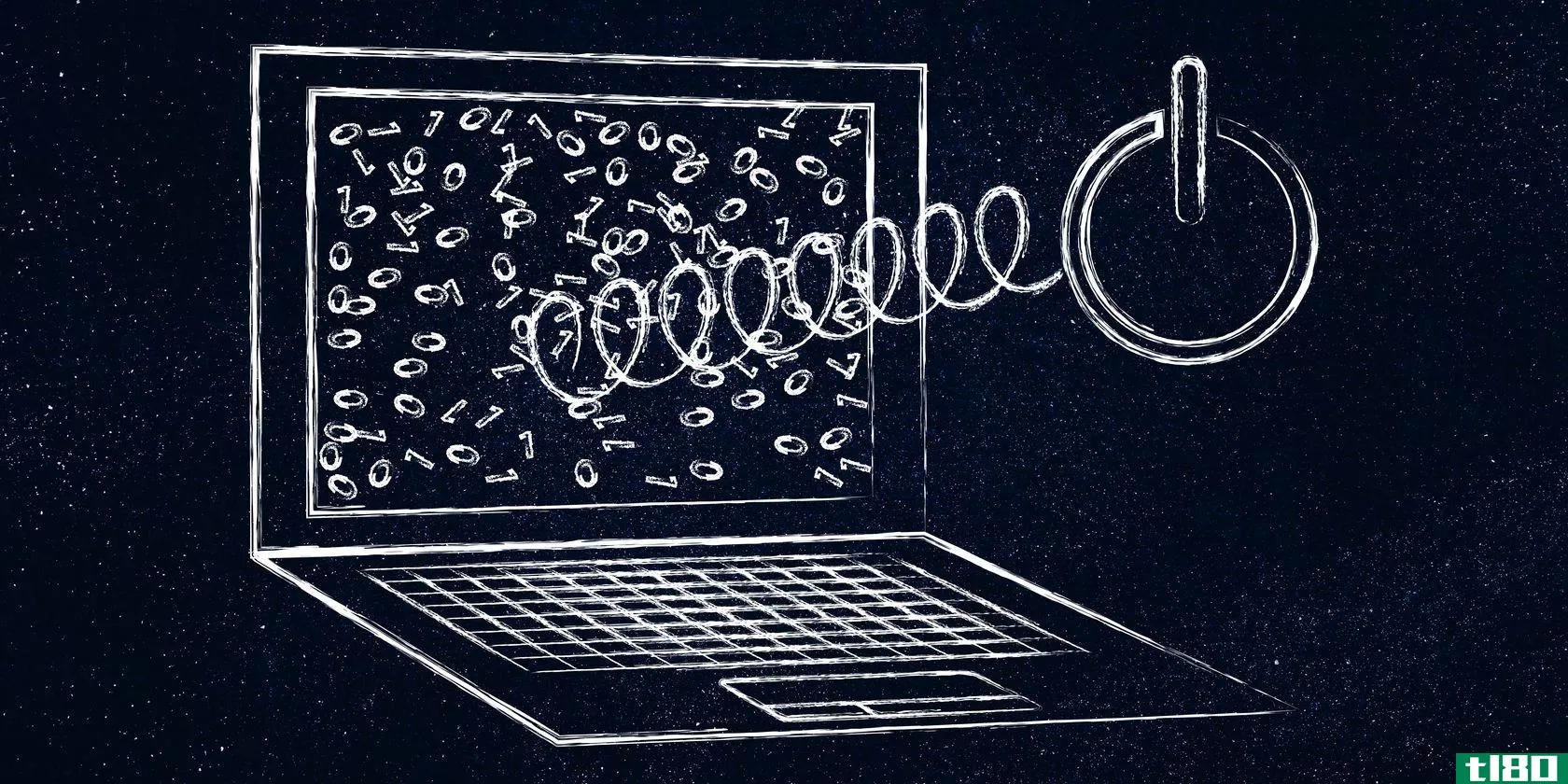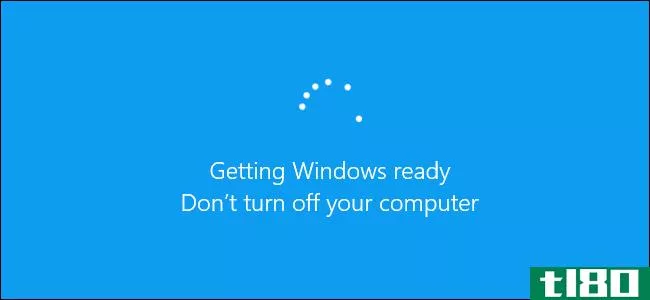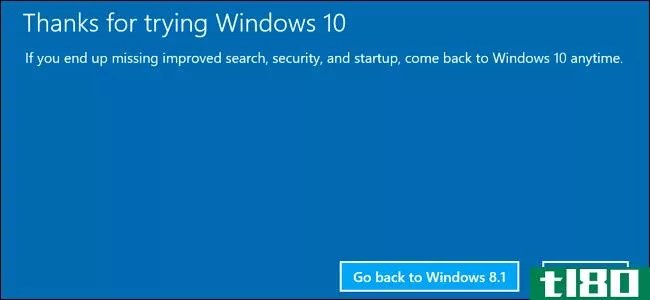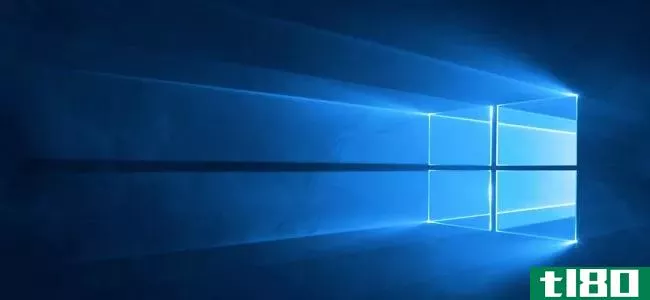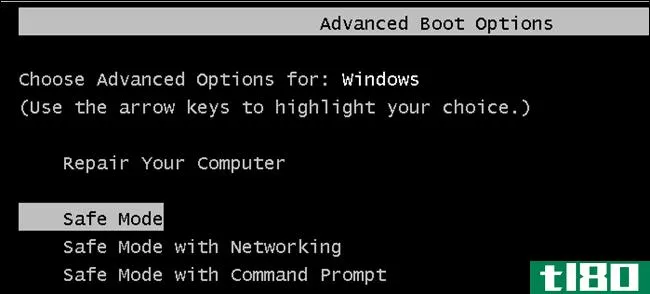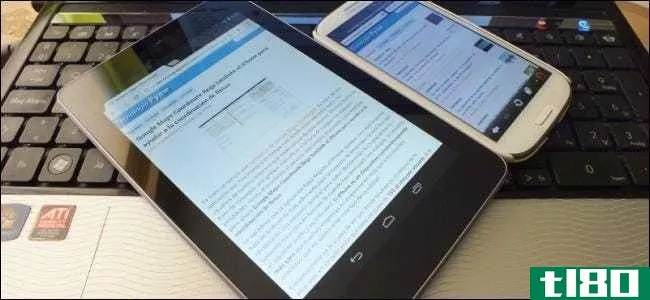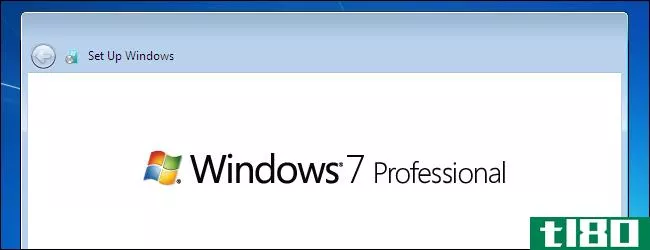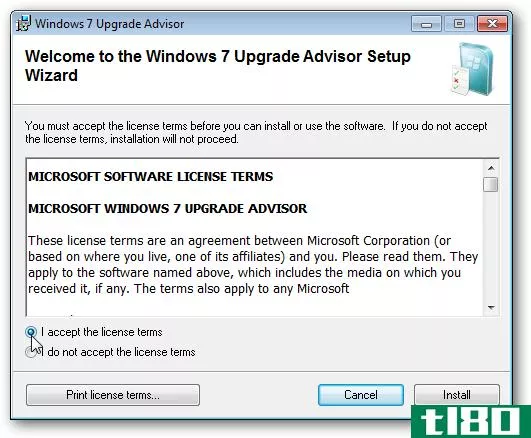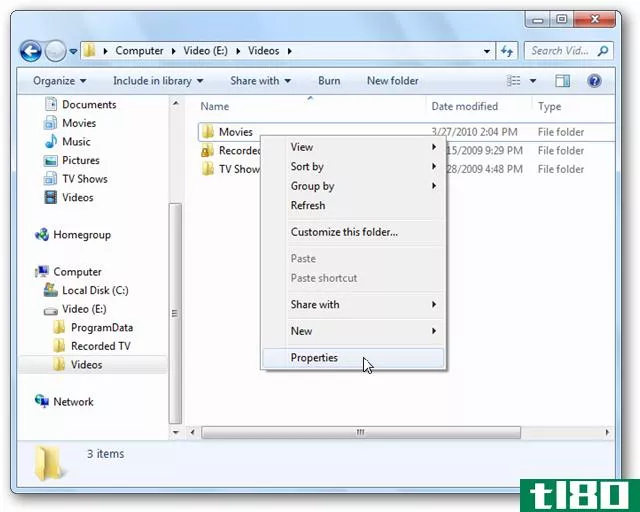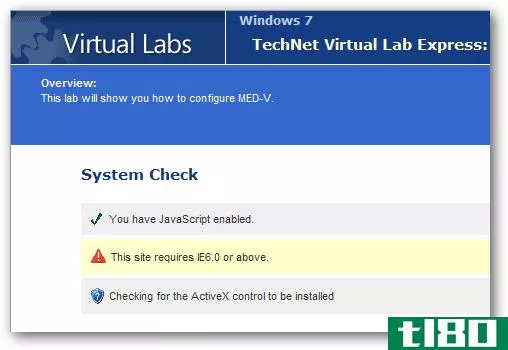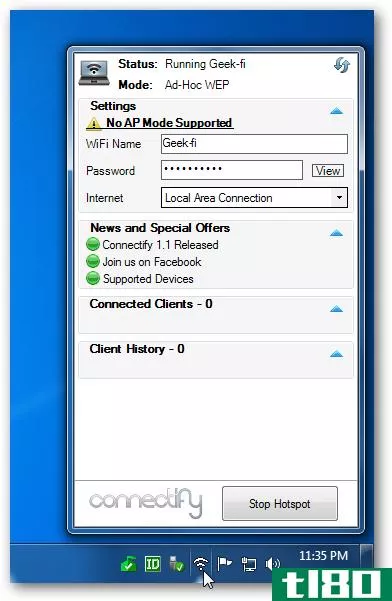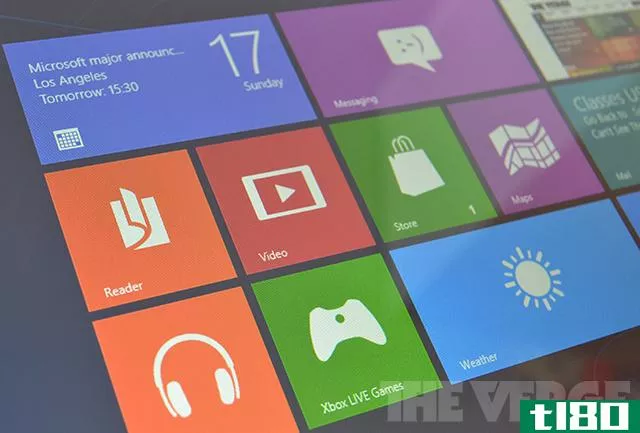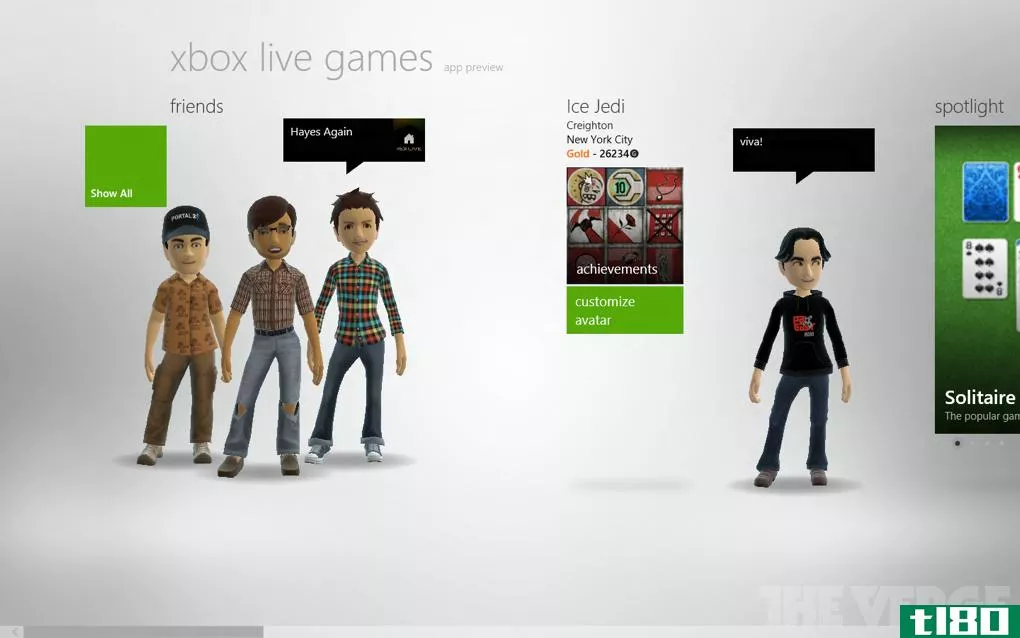为windows 7准备电脑

当windows7在本周四发布时,你可以花很多很多时间观看进度条,也可以用新操作系统的味道进入一个干净、快速的系统。让我们把你的系统设置为一个正确的Windows7升级。
如果你在本周四或之后第一次跳入Windows7,你不会发现自己面对一个全新的、奇怪的窗口。Windows7的大部分功能都是对Vista的改进、调整和加速。你的Lifehacker编辑从1月份Windows7测试版发布以来就一直在使用7,我们发现了一些值得注意的东西,在某些情况下,还有一些值得夸耀的东西,比如Windows7中值得期待的10件事,或者Windows7被低估的功能。
考虑到我们知道86%的用户正在升级到Windows7,我们认为这可能是一个值得一点指导的准备这样做。
在您升级之前,第1部分:您可以升级到什么
你在运行Windows XP吗?你可以升级,但你必须做一个完整的布“自定义”安装,这将要么消灭你目前的系统,或者,如果你计划双启动,需要一些硬盘分区。

运行Windows Vista?您可以从Vista版本(Home Basic、Home Premium、Business和Ultimate)就地升级到Windows 7的同等或更低版本(Starter、Home Premium、Professional和Ultimate),前提是您没有从32位升级到64位。是啊,就这么简单。ZDNet的Ed Bott拿了一张微软准备的令人困惑的升级图,**了一张更容易掌握、简单易懂的英文升级图,绝对值得一看。
不过,在购买升级光盘之前,您需要确保您的系统符合7的最低规格。以下是表格形式,从Wikipedia的Windows 7页面上时髦地抄袭:

需要再次检查你的系统的统计数据与微软所谓的最低限度吗?他们为Windows系统提供免费的升级顾问下载,它将告诉你你的硬件和外围设备是否可以在windows7世界中生存。

最后,如果你打算从一个你一直在测试的候选版本升级,并且从一个看起来永远都在运行的版本升级,要知道这需要的不仅仅是弹出一张光盘。微软并不是真的想让你从一个免费的系统升级到一个“升级”的价格,但这是可以做到的。我们自己的How To Geek在远离Lifehacker的家中发布了一个windows7rc到RTM升级的详细演练。基本上,你需要在Windows7安装光盘上编辑一个文件,这需要一个光盘到硬盘的拷贝和一个免费的解压工具。如果这不是你喜欢的,或者你更愿意履行你的许可义务,那么你必须等到2010年3月发布候选开始唠叨和自动重启你。
升级前,第2部分:备份数据

即使你的升级进展顺利,你也需要一份音乐、图片、文档、应用程序数据和其他重要文件的备份副本。如果您是从WindowsXP或任何没有Windows许可证的系统进行“自定义安装”,这绝对是必须的。我们的读者在我们的HiveFive for Windows备份工具中推荐了Cobian Backup、SyncBack和Acronis True Image等工具,但也建议使用Mozy Home和Carbonite等在线自动监控工具,这些工具对大量数据不免费,如果您必须在本周四跳到7,则可能无法及时备份。
如果你知道如果7变成了一场灾难,你可以完全恢复你当前的Windows系统,为了绝对的安全,你可以像吉娜那样用DriveImage-XML对你的电脑硬盘进行热成像。
升级选项1:从vista就地升级
这是一个最简单的选择,因为所有的数据文件都保持在原来的位置,你喜欢的电脑设置也保持在原来的位置,你不需要碰任何与“分区”一词有关的东西。
缺点是什么?根据您在删除不必要的应用程序和保持媒体库整洁方面对用户的“清洁”程度以及硬件的速度,升级到Windows7可能需要很长时间。chrishernandez绘制了他广泛的测试图表,发现一个在中端硬件上的“超级用户”可能要等6个多小时才能完成32位的升级。这是最坏的情况,但如果您觉得有大量的应用程序和数据可能会阻碍您的工作,那么有一种方法可以快速地整理一下。

首先,安装Revo Uninstaller并关闭所有应用程序、帮助程序、监视程序以及其他在Vista中没有真正使用的程序(启动windows7时,拥有一个更干净的系统不是很好吗?)接下来,请阅读我们的分步指南,在独立分区上将数据与Windows分离。在任何版本的Windows上这样做都会让您受益匪浅,特别是如果您计划很快进行双引导的话。
将音乐、图片、电影、Office文档和其他非应用程序文件与Windows需要运行的内容分开,意味着windows7只能查看核心C:驱动器进行升级。从心平气和的角度来看,这也意味着如果升级过程不顺利,而您决定运行一个干净的安装,那么您将处于一个更好的位置。最重要的是,Windows7的“库”功能使您可以从“开始”菜单轻松访问系统中的任何位置的音乐、图片、文档和视频。
升级选项2:从xp或干净的硬盘升级

Windows XP用户仍然可以获得升级价格折扣,但没有实际的“升级”-你正在一个空白硬盘驱动器上,或者至少是一个空白分区上进行全新的Windows 7安装。如果您的驱动器上有足够的空间,请按照上面的建议操作,并为您的数据创建一个新分区,但在这种情况下,您还需要备份您的应用程序数据。
微软发布了一个官方的XP-to-Windows-7迁移视频指南,并提供了一个用户状态迁移工具,该工具声称可以捕获桌面和系统设置、用户帐户以及所需的文件,并将它们带到新的Windows 7系统中。How-To-Geek的博客合作伙伴mysticgeek还详细介绍了如何使用windows7的带有USB驱动器的轻松传输工具来迁移文件和设置。很明显,但公平,警告:一定要先在XP中运行这些传输实用程序,备份它们的文件加载,然后在Windows7中运行它们,除非您计划双启动(本页下面有一点详细说明)。

担心你最喜欢的程序在Windows7中的兼容性吗?我们已经详细介绍了如何在Windows7中设置和使用虚拟XP模式。Windows7的正式、最终和免费XP模式下载将于本周到达,可能在本页。
升级选项3:双启动windows xp或vista 7

从技术上讲,你可以使用我们的指南,双启动Windows7与XP或Vista来建立一个疯狂的schizo系统,所有三个版本的Windows都可用,但我们假设,除非你是一个开发人员,你可能至少想从Vista移行,考虑到7的兼容性和改进,备受诟病的操作系统。
如果您设置了双启动,您仍然可以使用用户状态迁移工具或Windows7的轻松传输工具来节省在Windows7中重新设置帐户的时间—这样您就不必担心把马放在车之前了。
“升级”选项4:mac上的训练营

在Mac电脑上安装Windows7并没有什么新鲜事,在XP和Vista上还没有这样的训练营。漫步到我们的训练营操作指南,阅读如何在OSX旁边设置Windows系统,以及如何让Mac键盘等设备在Windows中正常工作的额外提示。
升级选项5:在上网本上加载Windows7

将Windows7加载到XP、Linux或其他系统附带的上网本上是完全可能的,但这并不容易。如果你想要一点ISO映像、USB安装和文件压缩,我们的兄弟博客Gizmodo可以带你在几乎所有的上网本上安装Windows7。您的上网本上至少需要1GB的RAM和8GB的硬盘空间,以及4GB的拇指驱动器和一个有效的Windows7副本。PC World刚刚发布了一个指南,介绍如何在半小时内将Windows7安装到您的上网本上,但我们还没有尝试他们的技术。
如果你已经经历了Windows7的升级,无论是beta版、候选发行版还是(*咳嗽*)零售版,请在评论中告诉我们是什么让你的升级更容易,或者你从中学到了什么教训。
- 发表于 2021-07-28 07:27
- 阅读 ( 127 )
- 分类:互联网
你可能感兴趣的文章
windows10只会让windows碎片化变得更糟
有了windows10,微软希望让每个Windows用户都在同一个平台上。现在,情况正好相反。只有6.6%的Windows 10 PC在发布后的三个月内进行了2018年10月的更新。 数字 这些数据来自AdDuplex,它跟踪Windows更新的市场份额,正如bleepingcomputer所...
- 发布于 2021-04-04 02:17
- 阅读 ( 215 )
如何修复在windows更新期间卡在“不关机”状态的电脑
Windows安装更新时,会出现“Getting Windows ready,Don't off your computer”(正在准备Windows,不要关闭计算机)消息。如果你给它时间,Windows通常会完成安装过程,但是如果已经过了几个小时,你可能只需要重新启动你的电脑。 不幸...
- 发布于 2021-04-05 06:49
- 阅读 ( 2064 )
在windows 7、8或10中更改计算机名
如果你买了一台已经安装了Windows的新电脑,你可能会对电脑的默认名称感到恼火,或者你正准备换个名字。下面是如何将你的电脑重命名为你喜欢的任何东西。 更改电脑名称需要访问“系统属性”窗口。从Windows7开始,要想进...
- 发布于 2021-04-07 13:49
- 阅读 ( 66 )
7月29日后免费获得Windows10,现在就做一点准备
微软已经确认,Windows10的免费升级优惠将于2016年7月29日到期。在那之后,你必须支付119美元才能在任何一台尚未实现飞跃的电脑上进行升级。但只需几个简单的步骤,你就可以“保留”这个免费的拷贝了,这样你就可以在7月29...
- 发布于 2021-04-09 16:15
- 阅读 ( 228 )
Windows10今天发布了:你应该升级吗?
Windows10终于过时了。微软最初承诺,所有人都可以在7月29日享受免费升级服务,但在微软向你的电脑提供升级服务之前,你可能要等一段时间。 我们建议不要使用windows10,至少暂时不要使用。等着看Windows10在其他人的电脑上有...
- 发布于 2021-04-10 08:35
- 阅读 ( 202 )
不使用f8键强制windows 7、8或10启动到安全模式
在安全模式下启动Windows并不困难。但是,如果你需要反复重新启动你的电脑,并在安全模式下启动每一次,尝试按F8键或重新启动从正常模式每一次都变老。不过,还有一个更简单的方法。 相关:如何使用安全模式修复Windows PC...
- 发布于 2021-04-10 22:35
- 阅读 ( 99 )
如何在出售电脑、平板电脑或手机之前准备好它
...在你的电脑上,应该已经有备份副本。 相关:您应该在Windows PC上备份哪些文件? 多亏了云服务,您的许多重要个人数据可能已经随您而来。存储在Dropbox之类的服务中的文件显然会随您而来,并且可以在您的新计算机**问。但很...
- 发布于 2021-04-11 01:56
- 阅读 ( 205 )
如何将windows 8 pro降级为windows 7
Windows8的专业版附带了“降级权限”。如果你对新电脑上的Windows8不满意,你可以免费将其降级到Windows7,只要你有Windows8Pro。 这并不像它应该的那么容易:微软为企业设计了这个程序,个人用户将不得不跳过许多障碍来降低他...
- 发布于 2021-04-12 03:18
- 阅读 ( 136 )
如何将上网本升级到Windows7家庭高级版
您想在上网本上安装更多功能和Windows flash吗?下面是如何轻松地将上网本升级到Windows7家庭高级版的简单方法。 现在大多数新的上网本都附带Windows7入门版,这是Windows7最便宜的版本。它适用于许多计算任务,并且可以运行所有...
- 发布于 2021-04-13 19:00
- 阅读 ( 157 )